Сегодня мы научимся настраивать и выпускать пользователей нашей сети в интернет, по технологии NAT.
NAT (от англ. Network Address Translation — «преобразование сетевых адресов») — это механизм в сетях TCP/IP, позволяющий преобразовывать IP-адреса транзитных пакетов. Также имеет названия IP Masquerading, Network Masquerading и Native Address Translation.
Преобразование адресов методом NAT может производиться почти любым маршрутизирующим устройством — маршрутизатором, сервером доступа, межсетевым экраном. Суть механизма состоит в замене обратного (source) адреса при прохождении пакета в одну сторону и обратной замене адреса назначения (destination) в ответном пакете. Наряду с адресами source/destination могут также заменяться номера портов source/destination.
Для того, чтобы выступать в роли маршрутизатора, на сервере должно быть 2 сетевых интерфейса. Интернет и сама сеть, которую необходимо пускать в Интернет. Предположим что наши сетевые подключения называются INTERNET и ADMIN.
В ОС Windows 2003 есть служба маршрутизации и удаленного доступу. Routing and Remote access. Её необходимо запустить в менеджере управления сервером.
После этого открываем Routing and Remote access и ищем слева пункт «NAT/Basic firewall». Справа отображаются интерфейсы, сейчас их нет, поэтому добавим наши admin и internet.
После того, как мы их добавили они появятся в списке справа, как на рисунке. Затем нам необходимо настроить IP адреса и маски, по которым и будет осуществляться весь беспредел.
Начнем настройку. Правой кнопкой мыши жмём на интерфейс internet и переходим в его настройки (prefences).
В открывшемся окошке мы увидим к вкладки. Нам нужна одна «Address Pool». Откроем, как на рисунке выше. В списке пока ничего нет, но мы добавим наш внешний IP адрес и маску. 10.9.2.130 — это наш IP в Интернете.
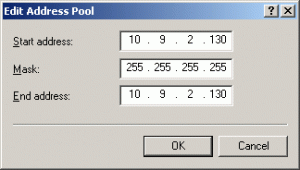
С этим закончили, теперь нужно определиться, какие IP адреса могут выходить в интернет через наш сервер. Для этого мы зарезервируем 1 IP адрес. Возвращаемся в меню Prefences и жмем кнопку Peserve Apresses. Видим окошко, в котором и можно резервировать.
Жмём Add и пишет наши адреса.
Вот и резервирование.
192.168.0.102 — Это адрес пользователя, который может выходить в сеть через наш сервер.
10.9.2.130 — Это внешний IP нашего сервера в интернете.
Выходя в интернет по такой технологии вы будете иметь IP адрес 10.9.2.130. Есть различные пути настройки, можно каждой машине отдельно резервировать адреса. В резервации можно указывать не один и диапазон адресов или не указывать вовсе, тогда любой IP в локальной сети сможет сидеть в интернете через сервер.
Чтобы настроить NAT на клиентской машине, достаточно в настройках подключения указать в поле Шлюз IP адрес сервера.
Может пригодиться
https://www.netdocs.ru/
https://www.smart-soft.ru/
spasibo
Автор, посты, конечно, интересные. Но вы не подумывали сменить дизайн? ;-)
какая ещё смена дизайна автор все правильно сделал -краткая и полезная инфо
Чувак респект! Всё пашет! ОГРОМНОЕ спасибо!
не пашет ((((
А если соединение с провайдером осуществляется через VPN-подключение, которое в свою очередь производится через интерфейс INTERNET. как быть в этом случае?
Спасибо! Статья помогла разобраться и настроить NAT для локалки.
Не помогло настройка, у меня не получилось помогите
спасибо за эту статью. помогла.
от себя — настраивал для Ви-Фи. до этого как то сидел в ХР но там тяжко очень приходилось. здесь же за 5 минут все легко и просто.
П.С — для себя убрал галку «Allow incoming session …» на последней картинке — иначе в wi-fi был интернет а на серваке пропадал.
а фильтрацию url (только разрешенные) как-нибудь можно настроить стандартными средствами?
Thanks for sharing. good one it help me.
2 Prasad:
…it helpS me
пеши лучше на русcком!